
Inhaltsverzeichnis:
- Autor John Day [email protected].
- Public 2024-01-30 07:16.
- Zuletzt bearbeitet 2025-01-23 12:52.
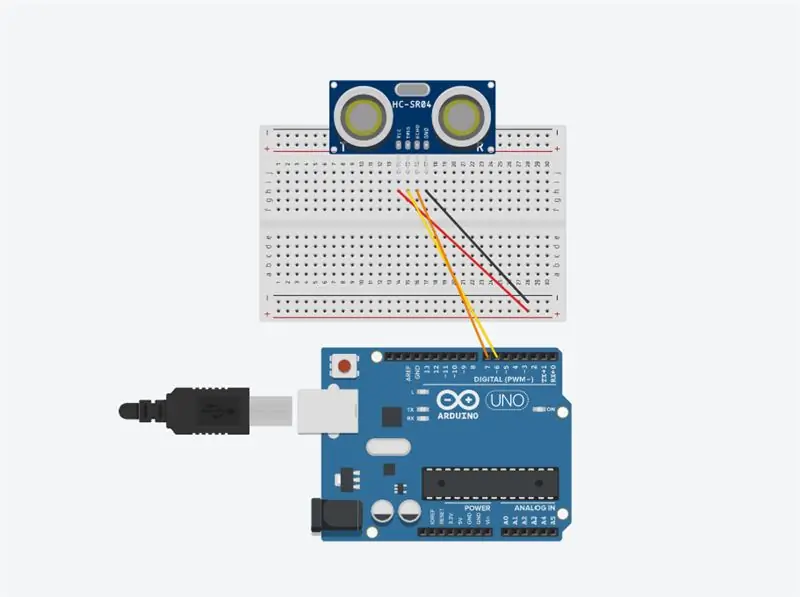

Willst du deine Freunde erschrecken und an Halloween ein paar Schreie machen? Oder wollen Sie einfach nur einen guten Streich machen? Dieser Zombies-Popout-Bildschirm kann das! In diesem Instructable werde ich Ihnen beibringen, wie man mit Arduino leicht Zombies macht. Der Ultraschallsensor HC-SR04 erkennt Bewegungen und löst dann den Pop-Out-Bildschirm aus (es kann ein beängstigender Zombie oder ein Geist sein, hängt von Ihren Vorlieben ab)!
Sie können dieses DIY bei der Halloween-Planung anwenden oder damit Ihren Freunden einen Streich spielen.
Wenn Sie die folgenden einfachen Schritte befolgen, können Sie dies schnell tun, auch wenn Sie ein Anfänger bei Arduino sind!
Lieferungen
Zu den Materialien dieses Projekts gehören:
Steckbrett x1
Arduino Leonardo x1
Laptop x1
USB-Kabel x1
Tissue-Box oder zufällige Box x1
HC-SR04 Ultraschallsensor x1
Überbrückungsdrähte männlich zu männlich x7
Schere x1
Band x1
Dekorpapiere (beliebige Farben)
Schritt 1: Schaltung für HC-SR04
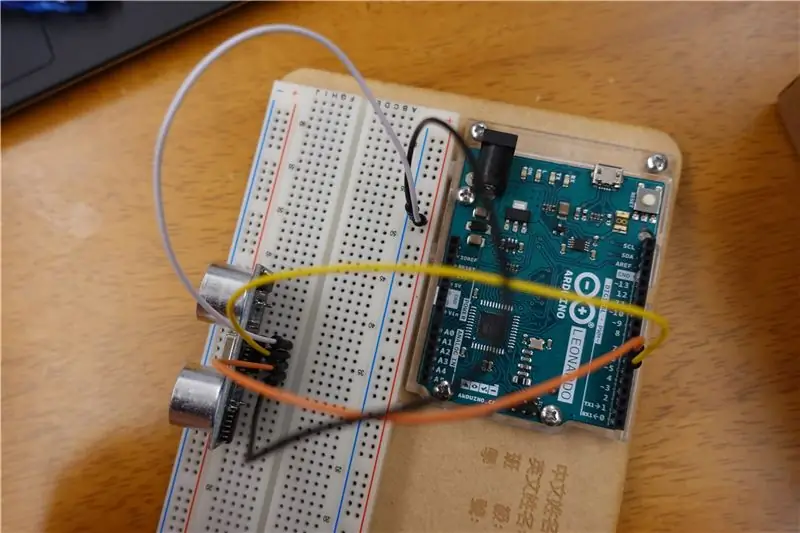
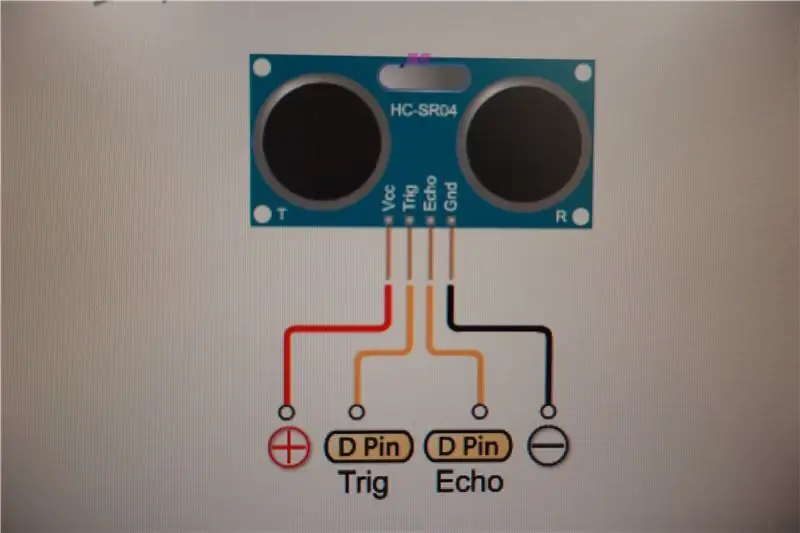

Die Skizze liest die Schaltung für HC-SR04. HC-SR04 ist ein Ultraschall-Entfernungsmesser und gibt die Entfernung zum nächsten Objekt in Reichweite zurück. Dazu sendet er einen Impuls an den Sensor, um eine Messung einzuleiten, und wartet dann auf die Rückkehr eines Impulses. Die Länge des Rückimpulses ist proportional zum Abstand des Objekts vom Sensor.
Folgen Sie den obigen Bildern, um den HC-SR04 mit Arduino zu verbinden.
Mit Jumper-Drähten männlich zu männlich, 1. verbindet GND des HC-SR04 mit der negativen Reihe des Steckbretts
2. verbindet ECHO des HC-SR04 mit dem digitalen Pin 7 der Arduino-Platte
3. verbindet TRIG des HC-SR04 mit dem digitalen Pin 6 der Arduino-Platte
4. verbindet VCC des HC-SR04 mit der positiven Reihe des Steckbretts
Schritt 2: Schaltungen 2
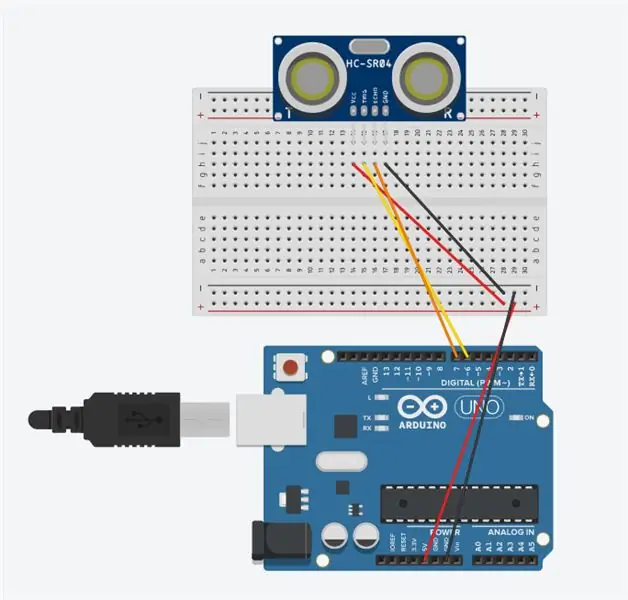

Verbindet die Drähte, wie die beiden obigen Bilder zeigen.
Mit zwei Jumper-Drähten männlich zu männlich, 1. verbindet den Draht von der negativen Reihe des Steckbretts mit GND
2. verbindet den Draht von der positiven Reihe mit 5V
Schritt 3: Schaltkreise 3 - Tastaturbefehle
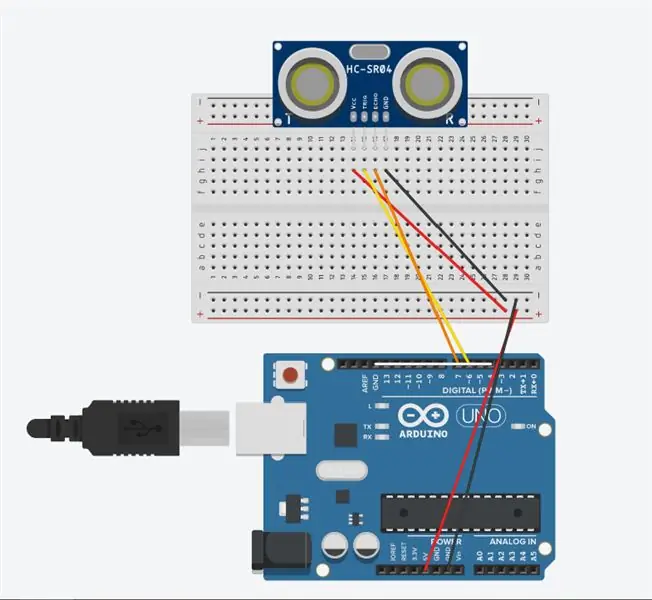


Sendet einen Tastendruck an einen angeschlossenen Computer. Dies ist vergleichbar mit dem Drücken und Loslassen einer Taste auf Ihrer Tastatur. Sie können einige ASCII-Zeichen oder die zusätzlichen Tastaturmodifikatoren und Sondertasten senden.
Indem Sie einen Jumper-Kabelstecker mit einem Stecker verbinden, wie in den oben gezeigten Bildern gezeigt, können Sie den Arduino Tastaturbefehle an den Computer senden lassen. Verwenden Sie ein Überbrückungskabel männlich zu männlich, verbinden Sie GND mit dem digitalen Pin 4.
Jetzt sind Sie fertig mit den Schaltungen! Der nächste Schritt ist der dekorative Ausblick und die Codierung!
Schritt 4: Dekorativer Ausblick

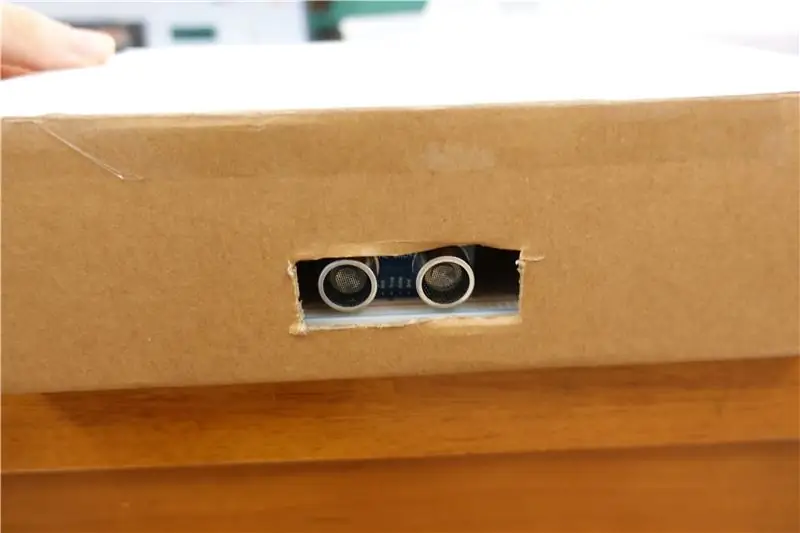

Jetzt müssen Sie einen dekorativen Ausblick machen. Die Materialien dafür sind einige dekorative Papiere, Schere und Kleber. Sie können es mit jedem gewünschten Stil dekorieren, für mich habe ich die Farben von Halloween (schwarz, orange und dunkelviolett) als Farbe der Schachtel genommen, weil. Die Größe der Box muss nicht so groß sein, Sie können die Größe und Form beliebig ändern, die Box ist nur ein Platz zum Aufstellen des Arduino-Boards. Ich wähle eine große Kiste, weil Sie eine Schüssel mit Süßigkeiten darauf stellen können und wenn die Leute kommen, um sie zu nehmen, kann der HC-SR04 im Inneren die Bewegung erkennen und bewirkt, dass der Bildschirm herausspringt.
Schritt 5: Laden Sie den Code hoch
Klicken Sie auf diesen Link, um den vollständigen Code zu erhalten!
create.arduino.cc/editor/catherine0202/aa7…
Empfohlen:
Bewegungsaktivierte Cosplay Wings mit Circuit Playground Express - Teil 1: 7 Schritte (mit Bildern)

Bewegungsaktivierte Cosplay-Flügel mit Circuit Playground Express - Teil 1: Dies ist Teil 1 eines zweiteiligen Projekts, in dem ich Ihnen meinen Prozess zur Herstellung eines Paars automatisierter Feenflügel zeige. Der erste Teil des Projekts ist der Mechanik der Flügel, und der zweite Teil macht es tragbar und fügt die Flügel hinzu
DIY Circuit Activity Board mit Büroklammern - HERSTELLER - STEM: 3 Schritte (mit Bildern)

DIY Circuit Activity Board mit Büroklammern | HERSTELLER | STEM: Mit diesem Projekt können Sie den Weg des elektrischen Stroms ändern, um durch verschiedene Sensoren zu laufen. Mit diesem Design können Sie zwischen dem Aufleuchten einer blauen LED oder dem Aktivieren eines Summers wechseln. Sie haben auch die Wahl, einen lichtabhängigen Widerstand mit
Schnittstellentastatur mit Arduino. [Einzigartige Methode]: 7 Schritte (mit Bildern)
![Schnittstellentastatur mit Arduino. [Einzigartige Methode]: 7 Schritte (mit Bildern) Schnittstellentastatur mit Arduino. [Einzigartige Methode]: 7 Schritte (mit Bildern)](https://i.howwhatproduce.com/images/008/image-22226-j.webp)
Schnittstellentastatur mit Arduino. [Einzigartige Methode]: Hallo, und willkommen zu meinem ersten instructable! :) In diesem instructables möchte ich eine fantastische Bibliothek für die Schnittstelle der Tastatur mit Arduino teilen - 'Password Library' einschließlich 'Keypad Library'. Diese Bibliothek enthält die besten Funktionen, die wir wi
Erste Schritte mit Python: 7 Schritte (mit Bildern)

Erste Schritte mit Python: Programmieren ist großartig! Es ist kreativ, macht Spaß und gibt Ihrem Gehirn ein mentales Training. Viele von uns wollen etwas über Programmieren lernen, aber überzeugen sich selbst davon, dass wir es nicht können. Vielleicht hat es zu viel Mathematik, vielleicht der Jargon, der erschreckend herumgeworfen wird
Einfaches BLE mit sehr geringem Stromverbrauch in Arduino Teil 3 - Nano V2-Ersatz - Rev 3: 7 Schritte (mit Bildern)

Einfaches BLE mit sehr geringem Stromverbrauch in Arduino Teil 3 - Nano V2-Ersatz - Rev 3: Update: 7. April 2019 - Rev 3 von lp_BLE_TempHumidity, fügt Datums- / Zeitdiagramme mit pfodApp V3.0.362+ hinzu und automatische Drosselung beim Senden von DatenUpdate: 24. März 2019 – Rev 2 von lp_BLE_TempHumidity, fügt weitere Plotoptionen hinzu und i2c_ClearBus, fügt GT832E
